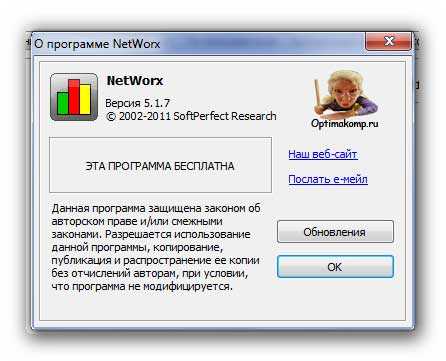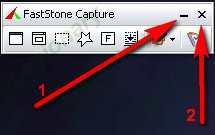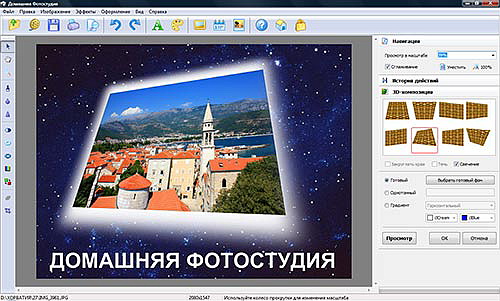Цитата сообщения Mif_Ktulhu
Как переустановить систему Windows XP
Многие пойдут на всё, лишь бы не переустанавливать систему. Наставят кучу софта по оптимизации Windows и чистке реестра, поудаляют всё что можно и нельзя… и в конце концов, ОС может выйти из строя, переустановка системы станет вынужденной. Я расскажу как переустановить систему Windows.
Инструкция
Уровень сложности: Несложно
Что вам понадобится:
- windows на CD или DVD
- драйвера или прога для бэкапа их
- съёмный носитель размером не меньше всех нужных файлов на компьютере или логический диск D
- программы для установки после переустановки windows
1 шаг
С помощью программы Driver Max (хорошая прога) сделать бэкап всех драйверов. Иначе работать будете либо без звука, либо как в безопасном режиме, после установки голой windows. НО ЕСЛИ ЕСТЬ все дрова (драйвера) от материнской платы и тд. для компьютера на дисках, этот шаг пропускаем.
Если изначально была установлена Vista, то драйвера на XP не подойдут от неё. Придётся искать в Интернете на официальных сайтах производителей оборудования или ноутбуков.
2 шаг
На съёмный диск (HDD Usb или через мобил рэк, на обычный другой жёсткий) перекачать все данные с системного диска C. Данные в основном бывают на рабочем столе, в папке мои документы (у офисников и в общих документах) кое что и в корне C, если есть, посмотреть… Некоторые копируют сразу всю папку Documents and Settings, если юзверев на компе много. Но если есть логический раздел D (или E у кого как), он избавит от этого. Папку мои документы лучше сразу перенести на D:
Как папку “Мои документы” перенести на логический диск D:
Здесь ещё одна статья Как делать профилактику Windows XP Там же говориться о том как создать логический диск
3 шаг
Удостоверяемся, что переписали все пароли от асек, квипов, скайпов, IP если сетевой компьютер, вспомним, какие ещё настройки делали специфические, что надо переписать, и, главное, сразу не торопимся… лучше чаю сходить попить и может, что ещё вспомнится… например закладки с браузера импортировать же надо!!!! Если есть пароли к сайтам то и их легко в мозиле посмотреть.
4 шаг
Всё, с данными разобрались раз и навсегда, твёрдо решили сносить всё с диска C и переустанавливать Windows. Распечатываем эту инструкцию! Нет принтера? Тогда вам сначала сюда:
Как подключиться к сетевому принтеру
Вставляем диск с виндой, перезагружаемся. Если сразу загрузка не пошла с CD дисковода, изменим порядок загрузки в bios, но об этом чуть позже. Нажимаем установку Windows, комппьютер еще раз перезагрузится, и тут надо смотреть на экран. Если скажет, для загрузки с CD нажмите любую клавишу – нажимаем, иначе опять загрузится старая Windows. (Press any key for boot from CD)
Если никак загрузка не шла с CD, то перезагружаемся опять и при включении компьютера нажимаем delete постоянно. Так чик чик чик чик.. пока не появится bios. (на многих компьютерах вместо delete заложено заходить в биос через f2 или f1 или f11 или F12 или F10). Как загрузить на вашем компьютере bios должно быть написанно при загрузке компьютера.
В bios, на вкладке “Boot” ищем порядок загрузки. Версий биоса много, поэтому порядок устанавливается по-разному. Наша задача строчку “CD ROM” поставить наверх. А строчка Hard disk (HDD) желательно на второй план. порядок меняется либо клавишами F5 – F6 или “+” “-” или выбирая CD ROM устанавливаем точку наверх, в первое место. Посмотреть можно инструкцию справа, там обычно пишется, какими кнопками управлять для перемещения позиций. Затем нажимаем F10 для сохранения настроек, потом интер. После установки Windows незабываем поменять настройки обратно.
5 шаг
Затем подгрузятся новые файлы Windows, и выйдет список логических или физических дисков (если их несколько или 2). Надо выбрать на какой из них будем устанавливать Windows. Рекомендуется на C. Стрелками вверх-вниз выбираем, интером подтверждаем, затем форматируем его в системе NTFS (нужно будет нажать F). Затем еще загрузятся файлы, и произойдёт перезагрузка. Далее сообщение о том, что нажать любую клавишу (Eny key) нужно проигнорировать. Загружаемся теперь с диска C (если на него установили Windows)
6 шаг
Идёт теперь УСТАНОВКА системы. Написанно, что установка закончится через 40 минут, но фактически будет меньше. В процессе спросит как имя пользователя прописать, обновление установливать через Интернет или отложить это действие, потом может спросить как вы собираетесь подключаться к Интернет – через сеть или нет, если через сеть то какой IP адрес назначить. Я лично всё это откладываю, нажимая внизу стрелку “пропустить”.
7 шаг
Обновить драйвер
Ну вот и установилась Windows, пора устанавливать драйвера. Если бэкап был через Driver max, то папка с дровами лежит в папке мои документы (если при экспорте не была выбрана другая папка. Напомню, что папку “Мои документы” мы перенесли на диск D). Можно снова установить Driver max и импортировать все драйвера.
Или можно вручную, через диспетчер устройств в свойствах системы (вкладка оборудование), путём “обновить драйвер” (вкладка драйвер) выбрать “установка из указанного места” нажимаем “далее”. Затем убираем галку с “поиск на сменных носителях” и ставим “установка из указанного места” нажимаем “обзор” и указываем папку на диске D “Мои документы” – “My Drivers” затем папку “медиа”, например (смотря какой драйвер устанавливаем). Прежде можно посмотреть вкладку “сведения” (ту, что возле вкладки “драйвер”) код экземпляра устройства скопировать “ctrl +с” в блокнот, например, получится строчка вида
PCI\VEN_8086&DEV_2772&SUBSYS_27721849&REV_02\3&11583659&0&10
По такому описанию будет легче найти нужную папку. Я так делаю если у меня не установился один или два драйвера всего и ставить лишнюю прогу неохота (это же лишние строчки в реестре).
Зачастую прокатывает снимать галки с пунктов “поиск на съёмных носителях” и “место поиска” и поставить там, где “я сам выберу нужный драйвер” вставляя в дисковод windows, которую только что поставили. Нужно указать к какому устройству требуются дрова.
8 шаг
Устанавливаем все программы, которые нужно. Делаем настройки, раскладку клавиатуры, язык ввода по умолчанию и тд. Потом делаем импорт закладок в браузер, ну и там остальные мелочи. Удачной Вам переустановки Windows!